
📋 목차
PC를 청소하기 전에 반드시 확인해야 할 사항들이 있어요! 아무리 청소를 잘해도 기본적인 준비를 놓치면 문제가 발생할 수 있답니다. 이번 글에서는 PC 청소 전 꼭 확인해야 할 체크리스트를 단계별로 소개할게요.💡
PC 내부 청소는 단순히 먼지를 털어내는 것이 아니라, 안전을 고려하고 데이터 보호를 우선시하는 과정이에요. 전원 관리, 청소 도구 준비, 데이터 백업 등을 미리 체크하면 불필요한 사고를 예방할 수 있어요.
🔌 PC 전원 차단과 접지 확인

PC 청소를 시작하기 전에 가장 먼저 할 일은 전원 차단이에요. 컴퓨터를 완전히 종료하고, 전원 플러그를 뽑은 후 전원을 오래 누르거나 케이블을 잠시 빼 두면 잔류 전기를 방전할 수 있어요.
정전기 방지를 위해 접지 밴드를 착용하는 것이 안전해요. 접지 밴드가 없다면 금속 부분을 만져 정전기를 방출하는 것도 한 방법이에요. 정전기로 인한 전자기기 손상을 줄이기 위해 꼭 실천해 주세요!
🛡️ 전원 관리 체크리스트
| 점검 항목 | 설명 |
|---|---|
| PC 종료 | 완전 종료 후 전원 플러그 제거 |
| 접지 확인 | 접지 밴드 착용 또는 금속 터치 |
| 배터리 제거 | 노트북 청소 시 배터리 탈거 |
PC 전원을 차단하지 않고 청소를 시작하면 감전 위험뿐 아니라, 부품에 전기적 손상이 발생할 수 있어요. 항상 안전을 우선시하는 습관을 들이는 것이 중요해요.
🧰 필수 청소 도구와 보호 장비 준비
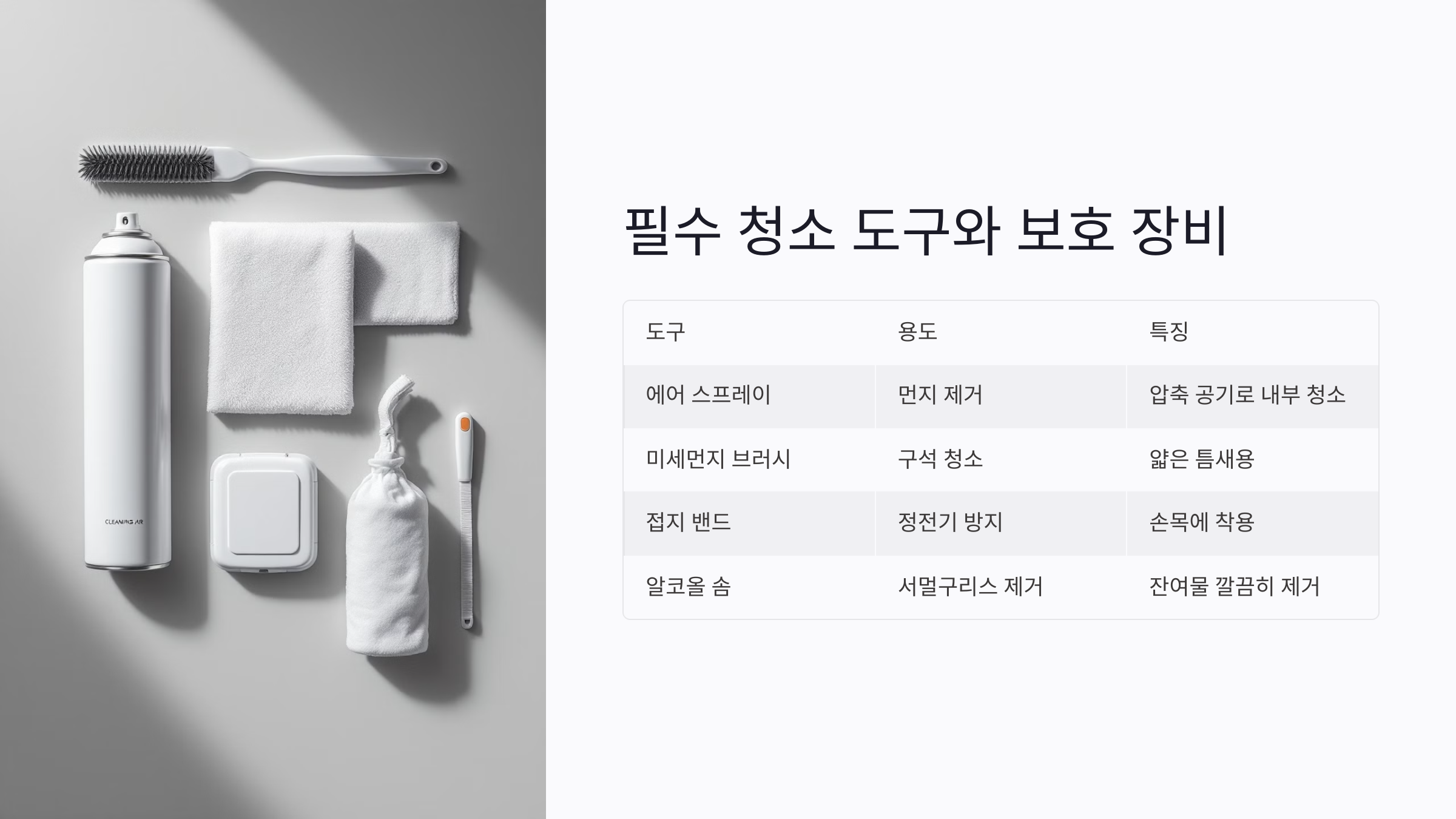
PC 청소를 안전하고 효율적으로 하기 위해서는 적절한 도구와 보호 장비를 준비해야 해요. 올바른 도구를 사용하면 청소가 수월하고 부품 손상 위험도 줄일 수 있답니다.
먼저 기본적으로 필요한 도구로는 에어 스프레이, 미세먼지 제거 브러시, 정전기 방지 장갑 등이 있어요. 보호 장비로는 접지 밴드와 안경 보호 고글이 도움이 되며, 서멀구리스 재도포가 필요한 경우엔 알코올 솜과 플라스틱 주걱도 준비해야 해요.
🛠️ 필수 청소 도구 목록
| 도구 | 용도 | 특징 |
|---|---|---|
| 에어 스프레이 | 먼지 제거 | 압축 공기로 내부 청소 |
| 미세먼지 브러시 | 구석 청소 | 얇은 틈새용 |
| 접지 밴드 | 정전기 방지 | 손목에 착용 |
| 알코올 솜 | 서멀구리스 제거 | 잔여물 깔끔히 제거 |
| 플라스틱 주걱 | 서멀구리스 펴 바르기 | 흠집 방지 |
특히 에어 스프레이는 먼지 제거에 가장 효과적인데요, 팬이나 히트싱크에 낀 먼지를 빠르게 날릴 수 있어요. 다만, 액체 형태로 분사되지 않도록 일정 거리에서 사용하는 게 좋아요.
접지 밴드는 정전기로 인한 부품 손상을 방지하기 위해 필수예요. 접지 없이 청소하다 보면 민감한 전자 부품에 전기 충격을 줄 수 있어요. 정전기 방지 장갑을 함께 사용하면 더 안전하답니다.
💾 중요 데이터 백업과 보관
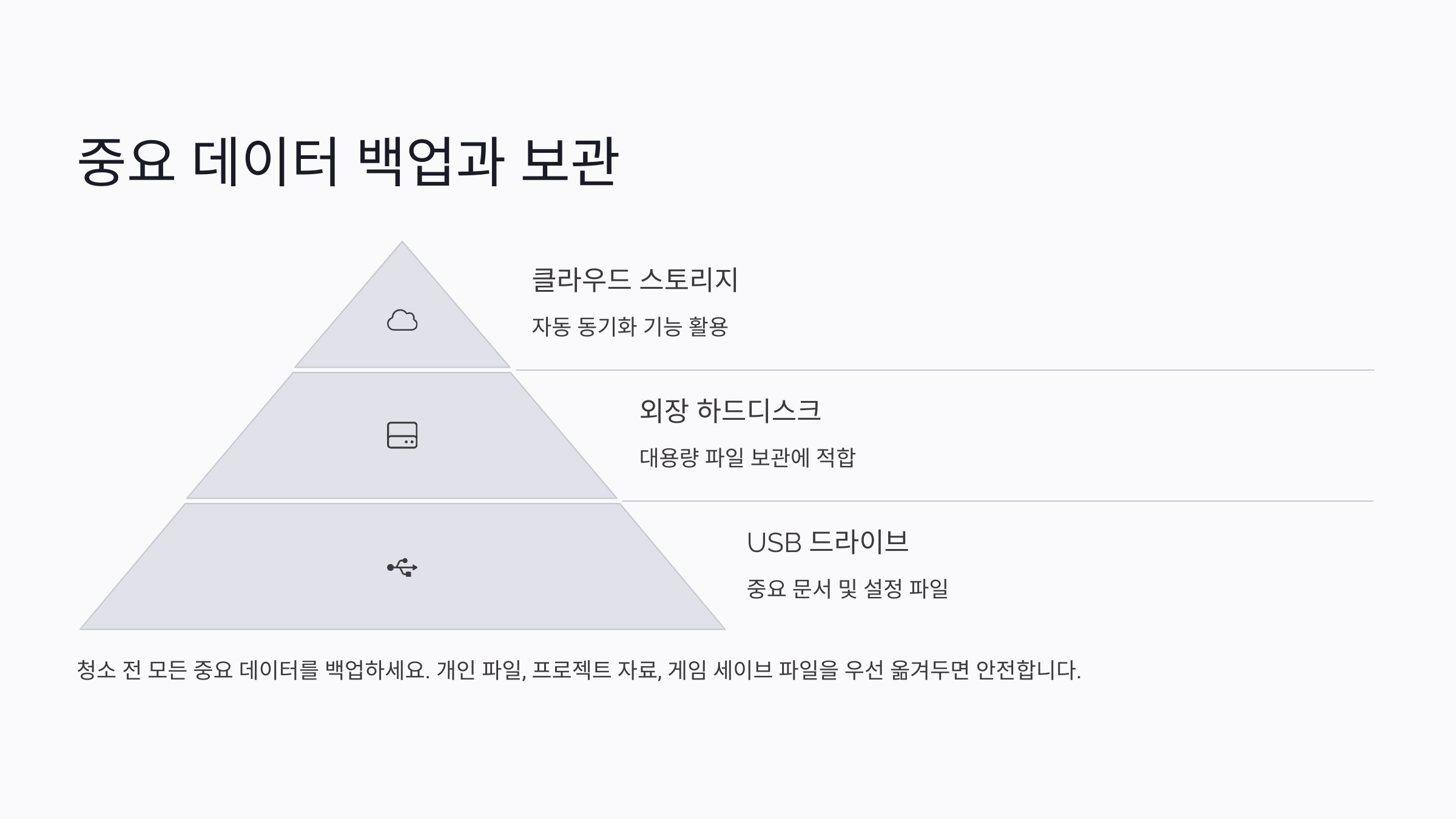
PC 청소를 시작하기 전에 중요한 데이터를 백업하는 것은 필수예요! 청소 도중 실수로 케이블이 빠지거나, 부품을 교체하다가 저장 장치가 손상될 가능성이 있기 때문이에요.
백업은 외장 하드디스크나 클라우드 스토리지에 두는 것이 가장 안전해요. 개인 파일, 프로젝트 자료, 게임 세이브 파일 등을 우선적으로 옮겨두면 만약의 상황에도 대비할 수 있답니다.
💡 데이터 백업 체크리스트
| 백업 대상 | 백업 위치 | 권장 방법 |
|---|---|---|
| 문서 및 개인 파일 | 외장 하드/USB | 수동 복사 또는 자동 백업 |
| 프로젝트 데이터 | 클라우드 스토리지 | 동기화 기능 사용 |
| 게임 세이브 파일 | 스팀 클라우드/로컬 복사 | 게임별 저장 위치 확인 |
| 설정 파일 및 드라이버 | USB 또는 클라우드 | 설정 백업 프로그램 사용 |
백업이 완료된 후에는 데이터가 제대로 저장되었는지 한 번 더 확인해 주세요. 복구가 가능한 상태인지 테스트하는 것도 좋은 방법이에요.
만약 여러 PC를 사용 중이라면 NAS(Network Attached Storage)를 활용하여 자동 백업 환경을 구축하는 것도 효율적이에요. 요즘은 클라우드와 연동해 자동 동기화까지 가능하니 편리하답니다.
PC 고장 원인과 해결 가이드
📋 목차전원이 안 켜질 때 점검순서블루스크린 오류 원인 정리부팅 안 될 때 조치 방법하드디스크 이상 여부 확인그래픽카드 오류 해결 팁바이러스 및 악성코드 제거법PC 고장 관련 자주 묻는
smartinfo-tree.tistory.com
🪛 케이블 정리와 파손 여부 점검
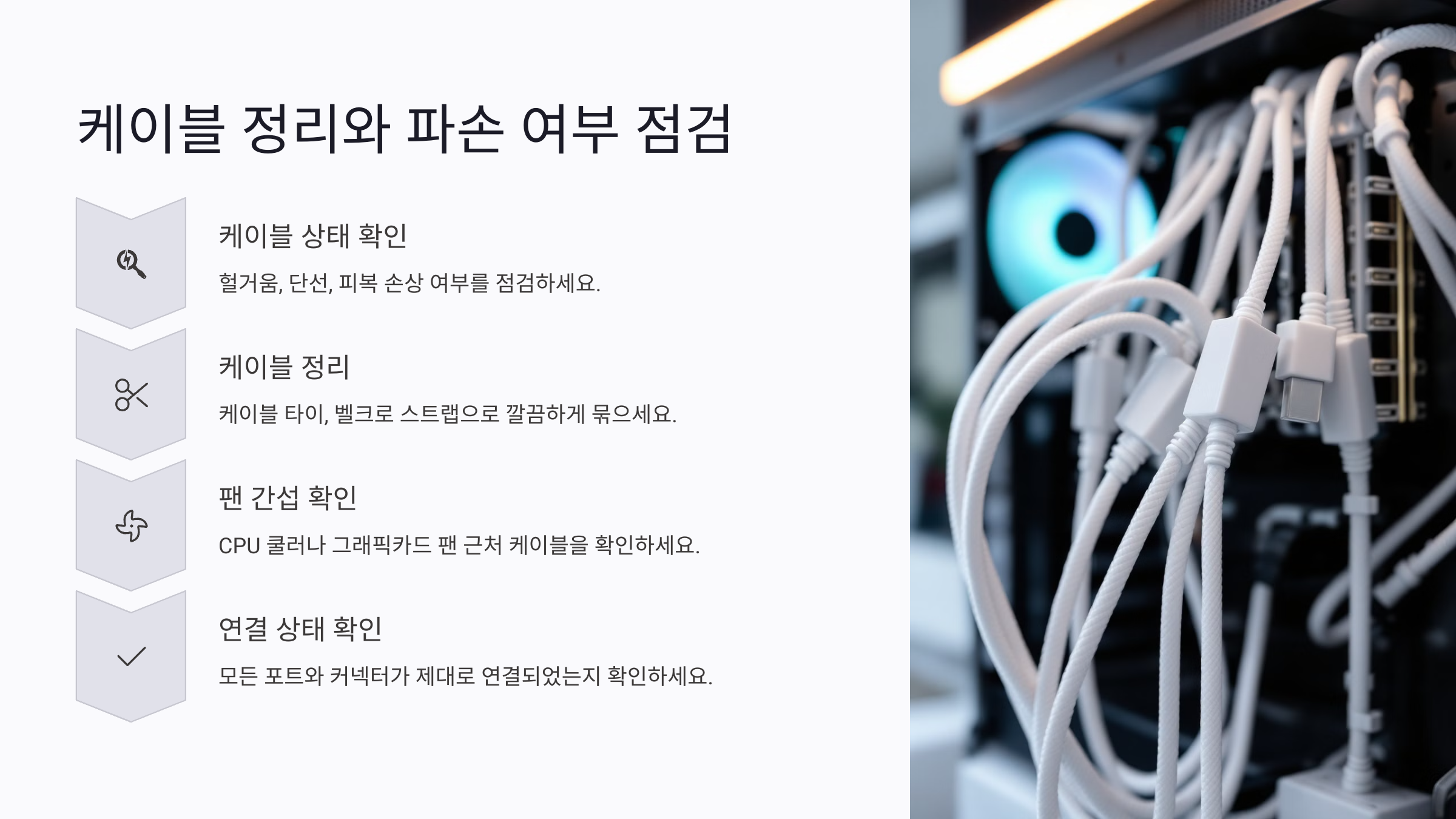
PC 청소 전에는 케이블 상태를 점검하는 것도 정말 중요해요. 헐거워진 전원 케이블이나 먼지가 낀 포트, 구부러진 커넥터 등은 예상치 못한 문제를 일으킬 수 있어요. 정리만 잘해도 통풍이 개선되어 발열도 줄어든답니다!
케이블을 정리할 땐 케이블 타이, 벨크로 스트랩 등을 활용해 깔끔하게 묶는 것이 좋아요. CPU 쿨러나 그래픽카드 팬 근처에 케이블이 걸리면 냉각 성능에도 영향을 줄 수 있으니 배선 위치를 꼭 확인해 주세요.
🔍 케이블 점검 체크리스트
| 점검 항목 | 확인 방법 | 조치 |
|---|---|---|
| 전원 케이블 | 헐거움 또는 단선 여부 | 단선 시 교체 |
| 데이터 케이블 | 포트 연결 상태 확인 | 재삽입 또는 교체 |
| 팬 전원 케이블 | 팬 회전 간섭 여부 | 멀리 배치 |
| 기타 주변 장치 | USB, HDMI 등 손상 여부 | 필요 시 교체 |
케이블을 정리하는 과정에서 파손된 부분을 미리 발견하면 부품 손상이나 쇼트를 예방할 수 있어요. 특히 오랜 시간 같은 위치에 있던 선들은 피복이 벗겨져 있을 수 있으니 꼼꼼히 확인해 주세요.
내부 공간이 넓어 보이도록 정리해 주면 냉각 효율이 좋아지고, 나중에 부품 교체나 업그레이드할 때도 훨씬 편리해요. 보기에도 깔끔해서 성취감까지 생긴답니다. 😄
🧠 PC 내부 구조와 부품 위치 파악
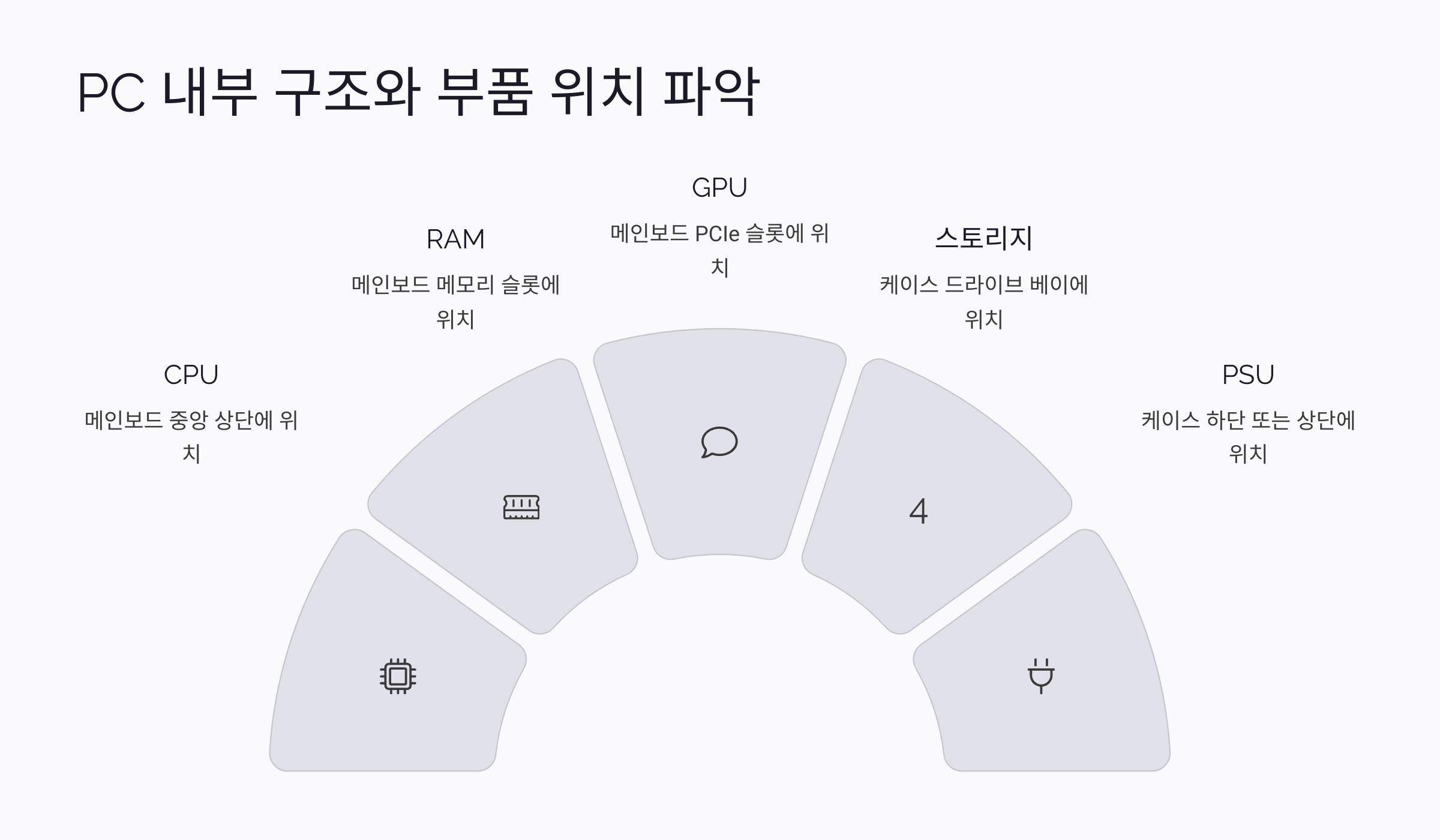
PC 청소를 제대로 하기 위해선 내부 구조와 주요 부품의 위치를 정확히 파악하는 것이 중요해요. 구조를 모르면 부품을 잘못 분리하거나 손상시킬 위험이 커지기 때문이에요.
일반적으로 데스크탑 PC 내부는 메인보드를 중심으로 CPU, GPU, RAM, 스토리지 등이 배치되어 있어요. 케이스에 따라 쿨링 팬과 전원 공급 장치(PSU)의 위치도 다르니 먼저 구조를 확인해 보세요.
🔍 주요 부품 위치 파악 방법
| 부품 | 위치 | 주의사항 |
|---|---|---|
| CPU | 메인보드 중앙 상단 | 쿨러 고정 나사 주의 |
| GPU (그래픽카드) | 메인보드 PCIe 슬롯 | 고정 클립 확인 |
| RAM | 메인보드 메모리 슬롯 | 양쪽 클립 해제 |
| PSU (파워 서플라이) | 케이스 하단 또는 상단 | 전원 차단 필수 |
| 스토리지 (HDD/SSD) | 케이스 드라이브 베이 | 케이블 손상 주의 |
특히 메인보드의 구조를 잘 이해하면 CPU와 RAM을 분리할 때 불필요한 힘을 주지 않게 돼요. 그래픽카드를 뺄 때는 PCIe 슬롯의 고정 클립을 꼭 확인해야 하며, 무리해서 뽑으면 슬롯이 파손될 수 있어요.
파워 서플라이(PSU)를 만질 때는 전원이 완전히 차단되어 있는지 꼭 확인하세요. 전원 케이블을 빼고 잠시 기다리면 잔류 전기가 사라져 더 안전해요.
📝 청소 후 성능 테스트 계획 수립

PC 청소가 끝났다면, 이제 성능 테스트를 통해 시스템이 정상적으로 작동하는지 확인해 봐야 해요. 단순히 먼지를 제거하는 것에서 끝나는 게 아니라, 청소로 인해 오히려 문제가 생기진 않았는지 확인하는 게 중요하답니다.
청소 후엔 먼저 전원을 켜고 팬, CPU 쿨러, GPU 쿨러가 정상적으로 작동하는지 시각적으로 확인해요. 그 다음엔 부팅이 잘 되는지, 에러 메시지는 없는지 체크하면 돼요.
⚙️ 청소 후 성능 테스트 체크리스트
| 테스트 항목 | 확인 방법 | 도구/프로그램 |
|---|---|---|
| 팬 회전 확인 | 전원 후 직접 눈으로 확인 | 없음 (수동 확인) |
| 온도 체크 | CPU/GPU 온도 모니터링 | HWMonitor, Core Temp |
| 성능 테스트 | 부팅 속도, 프로그램 실행 | CrystalDiskMark, UserBenchmark |
| 부품 인식 | 디바이스 관리자 확인 | Windows 장치 관리자 |
이 외에도 PC를 부팅한 뒤 인터넷, 사운드, USB 포트 등 외부 장치가 제대로 작동하는지도 함께 테스트해 보세요. 특히 SSD/HDD는 케이블이 헐겁게 연결된 경우 인식이 되지 않을 수 있어요.
부팅이 느리거나 팬 소음이 갑자기 커졌다면 어떤 부품이 원인인지 파악해서 조치를 취해야 해요. 청소로 인해 문제가 발생한 건 아닌지 체크하는 것이 마지막 점검의 핵심이에요.
💬 PC 청소 전 준비 관련 자주 묻는 질문 (FAQ)
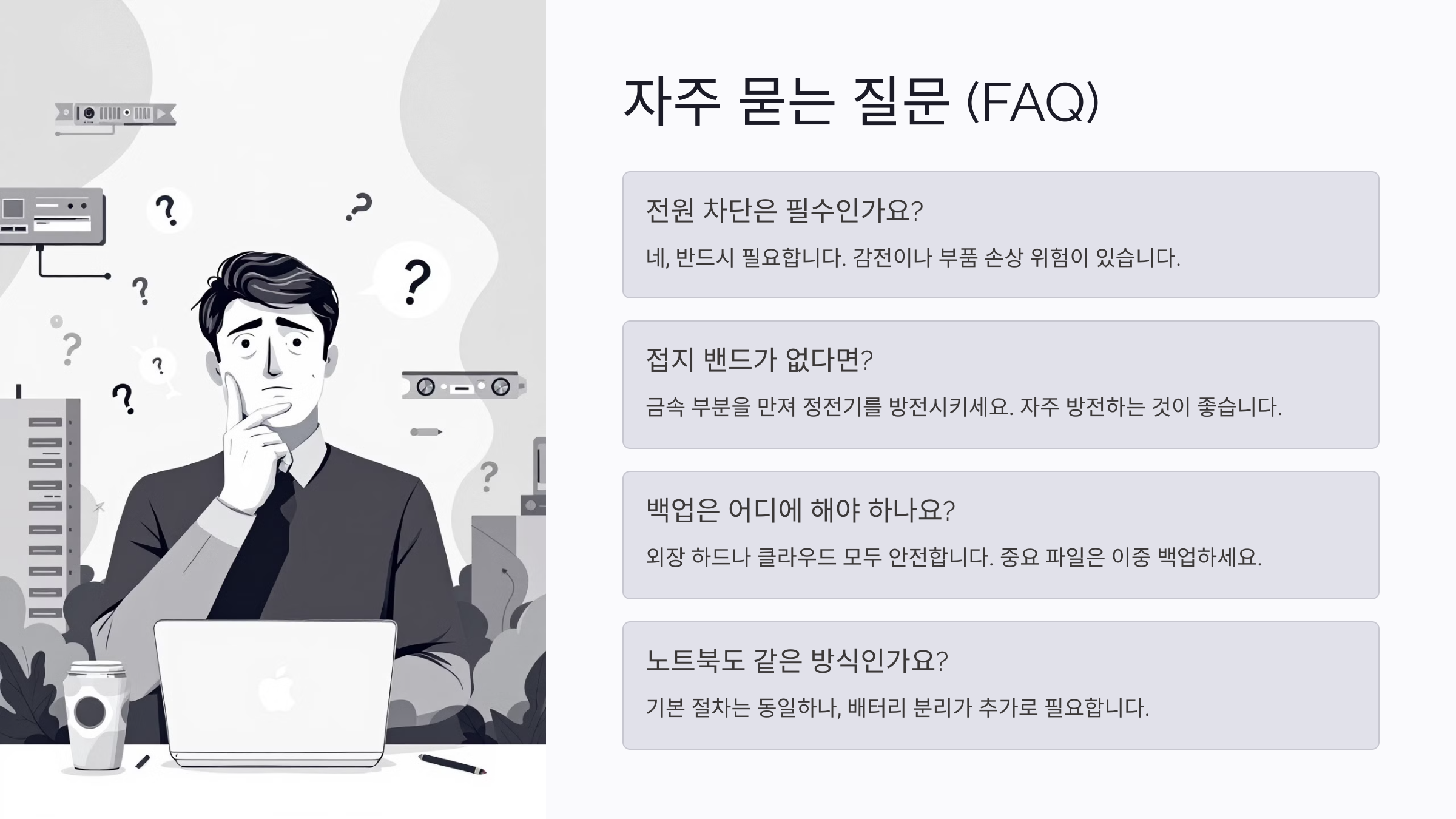
Q1. 청소 전에 꼭 전원을 완전히 차단해야 하나요?
A1. 네, 반드시 해야 해요. 전원을 차단하지 않으면 감전이나 부품 손상의 위험이 있어요.
Q2. 접지 밴드가 없으면 어떻게 해야 하나요?
A2. 금속 부분(예: 파워서플라이 외부)을 만져서 정전기를 방전시켜도 돼요. 단, 자주 방전해주는 게 좋아요.
Q3. 외장 하드로 백업해도 안전한가요?
A3. 네, 외장 하드나 클라우드 모두 안전해요. 중요한 파일은 이중 백업하면 더욱 안심할 수 있어요.
Q4. 케이블을 잘못 빼면 어떻게 해야 하나요?
A4. 무리해서 뽑지 말고, 커넥터 부분을 눌러 천천히 분리해 주세요. 손상된 경우 동일 규격의 케이블로 교체해야 해요.
Q5. 부품 위치가 기억 안 나면 어떻게 해요?
A5. 분해 전 사진을 찍어 두면 재조립할 때 많은 도움이 돼요. 아니면 메모나 도면을 만들어도 좋아요.
Q6. 청소 도중 갑자기 컴퓨터가 켜졌어요. 괜찮은가요?
A6. 전기가 연결된 상태에서 생긴 일이라면 즉시 작업을 중단하고 전원을 완전히 차단하세요. 부품에 손상이 갔을 수 있어요.
Q7. 고무장갑을 쓰는 것도 도움이 되나요?
A7. 고무장갑은 접지 기능은 없지만 손을 보호하는 데는 좋아요. 하지만 정전기 방지에는 접지 밴드가 더 효과적이에요.
Q8. 노트북도 같은 방식으로 준비해야 하나요?
A8. 노트북도 청소 전에는 전원 차단, 배터리 분리, 데이터 백업 등 동일한 절차가 필요해요. 단, 내부 접근은 더 조심해야 해요.
PC 고장 원인과 해결 가이드
📋 목차전원이 안 켜질 때 점검순서블루스크린 오류 원인 정리부팅 안 될 때 조치 방법하드디스크 이상 여부 확인그래픽카드 오류 해결 팁바이러스 및 악성코드 제거법PC 고장 관련 자주 묻는
smartinfo-tree.tistory.com